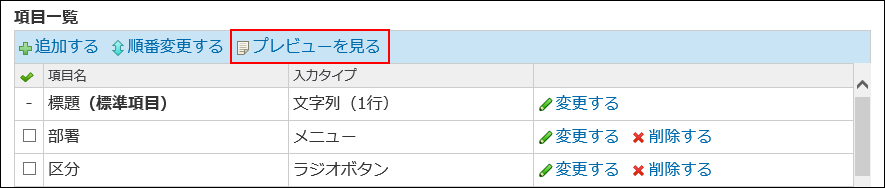申請項目の操作
申請項目の追加、変更、削除の操作を説明します。
申請項目を追加する
申請フォームに申請項目を追加します。
-
 ワークフローをクリックします。
ワークフローをクリックします。 -
 運用管理をクリックします。
運用管理をクリックします。 -
 申請フォームの設定をクリックします。
申請フォームの設定をクリックします。 -
項目を設定する申請フォームの
 変更するをクリックします。
変更するをクリックします。 -
「項目一覧」セクションの
 追加するをクリックします。
申請フォームには、自動的に「標題」項目が設定されます。削除できません。
追加するをクリックします。
申請フォームには、自動的に「標題」項目が設定されます。削除できません。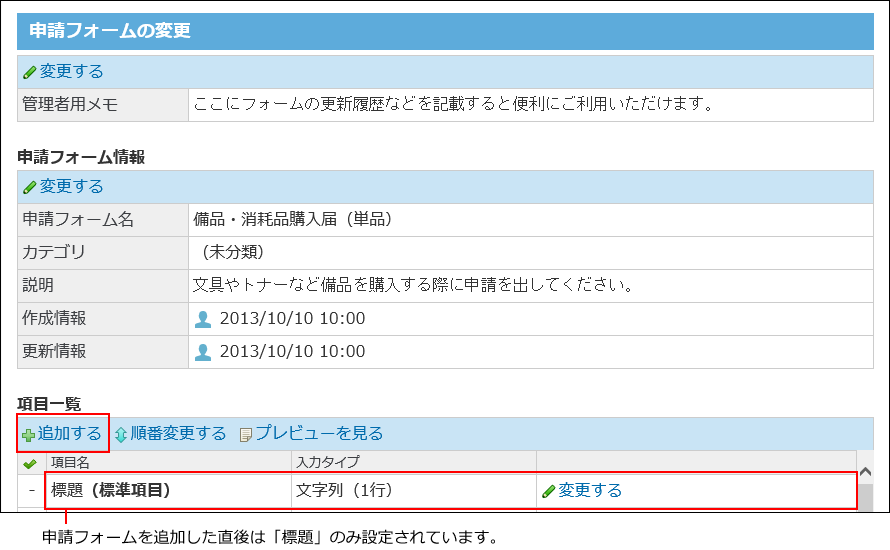
-
必要な項目を設定し、追加するをクリックします。
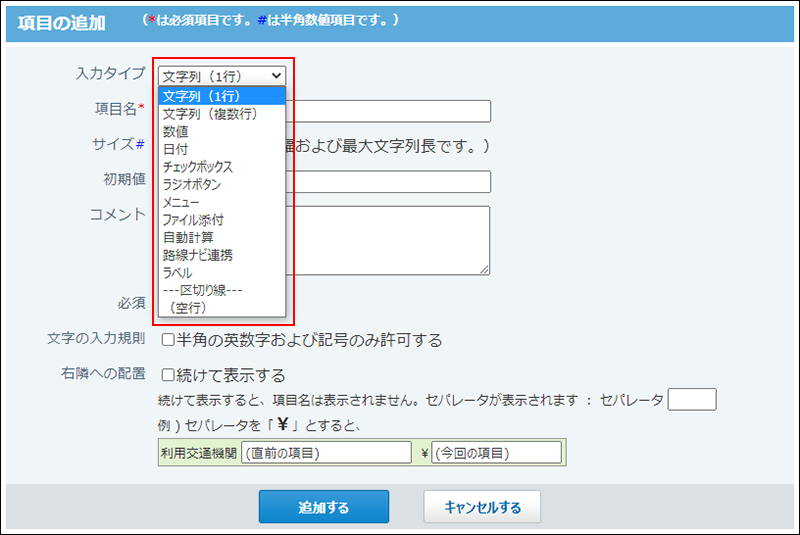 申請項目の入力タイプの種類や設定項目の説明は、申請項目の種類を参照してください。
申請項目の入力タイプの種類や設定項目の説明は、申請項目の種類を参照してください。 -
「項目一覧」セクションで、申請項目の表示や順番を確認します。
-
 プレビューを見る:
プレビューを見る:
申請項目の表示をプレビューで確認できます。 -
 順番変更する:
順番変更する:
申請項目の順番を変更できます。
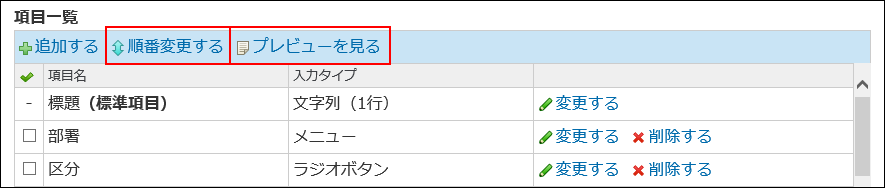
-
「項目一覧」セクションで、再利用する項目を選択し、コピーするをクリックします。
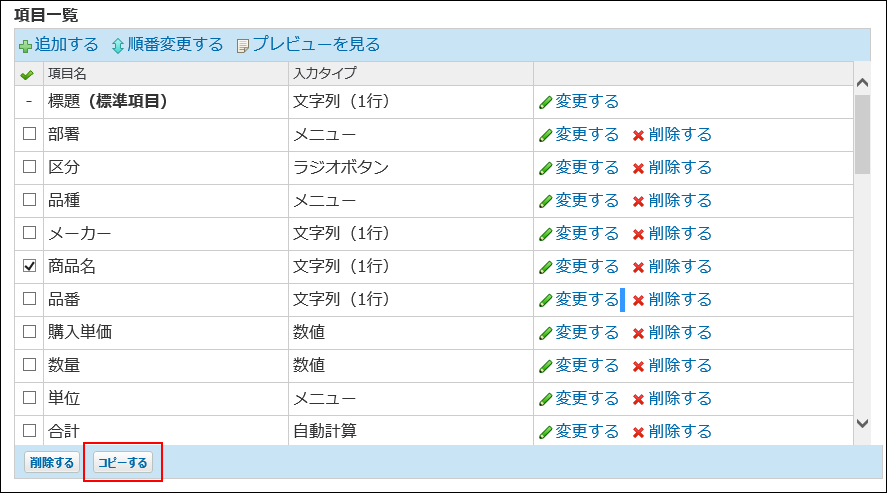
申請項目を変更する
申請フォームの申請項目を変更します。
申請データは、申請時の申請フォームの設定にしたがって処理されます。そのため、次の設定を変更しても、処理中の申請データには反映されません。
- 申請フォーム
- 申請項目
- 申請経路
ただし、ユーザーが申請データを再利用して作成した申請データには、変更後の内容が反映されます。
-
 ワークフローをクリックします。
ワークフローをクリックします。 -
 運用管理をクリックします。
運用管理をクリックします。 -
 申請フォームの設定をクリックします。
申請フォームの設定をクリックします。 -
項目を設定する申請フォームの
 変更するをクリックします。
変更するをクリックします。 -
「項目一覧」セクションで、変更する項目の
 変更するをクリックします。
変更するをクリックします。 -
必要な項目を設定し、変更するをクリックします。
申請項目の入力タイプの種類や設定項目の説明は、申請項目の種類を参照してください。 -
 プレビューを見るをクリックし、表示を確認します。
プレビューを見るをクリックし、表示を確認します。
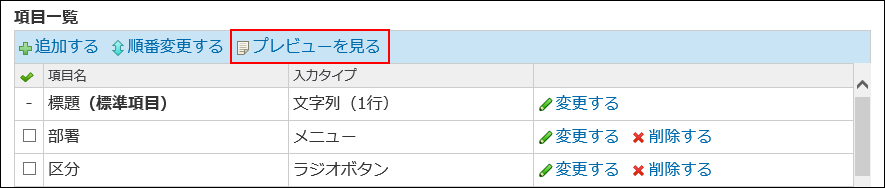
申請項目を削除する
申請フォームから項目を削除します。
申請データは、申請時の申請フォームの設定にしたがって処理されます。そのため、次の設定を削除しても、処理中の申請データには反映されません。
- 申請フォーム
- 申請項目
- 申請経路
ただし、ユーザーが申請データを再利用して作成した申請データには、削除後の内容が反映されます。
1件ずつ削除する
項目を1件ずつ削除します。
-
 ワークフローをクリックします。
ワークフローをクリックします。 -
 運用管理をクリックします。
運用管理をクリックします。 -
 申請フォームの設定をクリックします。
申請フォームの設定をクリックします。 -
項目を設定する申請フォームの
 変更するをクリックします。
変更するをクリックします。 -
「項目一覧」セクションで、削除する項目の
 削除するをクリックします。
削除するをクリックします。 -
 プレビューを見るをクリックし、表示を確認します。
プレビューを見るをクリックし、表示を確認します。
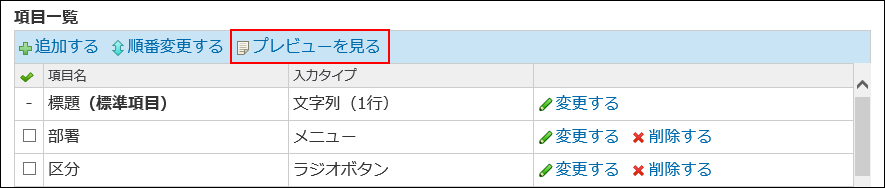
複数の項目を一括削除する
削除する項目を選択し、まとめて削除します。
-
 ワークフローをクリックします。
ワークフローをクリックします。 -
 運用管理をクリックします。
運用管理をクリックします。 -
 申請フォームの設定をクリックします。
申請フォームの設定をクリックします。 -
項目を設定する申請フォームの
 変更するをクリックします。
変更するをクリックします。 -
「項目一覧」セクションで、削除する項目を選択し、セクション下部の削除するをクリックします。
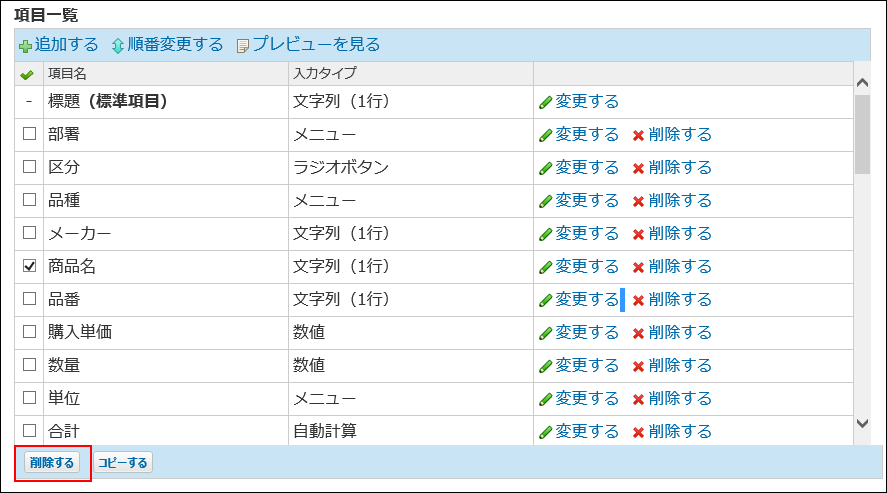
-
 プレビューを見るをクリックし、表示を確認します。
プレビューを見るをクリックし、表示を確認します。